
分区助手是一款免费的磁盘分区工具,有了分区助手PE版,你可以针对自己电脑上的磁盘做分区大小调整、分区"双胞胎"、分区合并、移动分区位置等操作。分区助手PE版支持所有PE系统,在做所有操作时都不会损坏磁盘中的数据信息。软件园为您提供分区助手下载。

分区助手软件功能
1.磁盘与分区管理功能
2.磁盘与分区拷贝功能
3.分区恢复与系统迁移功能
4.删除系统分区或引导分区
5.支持Windows PE系统
6.支持的其它环境
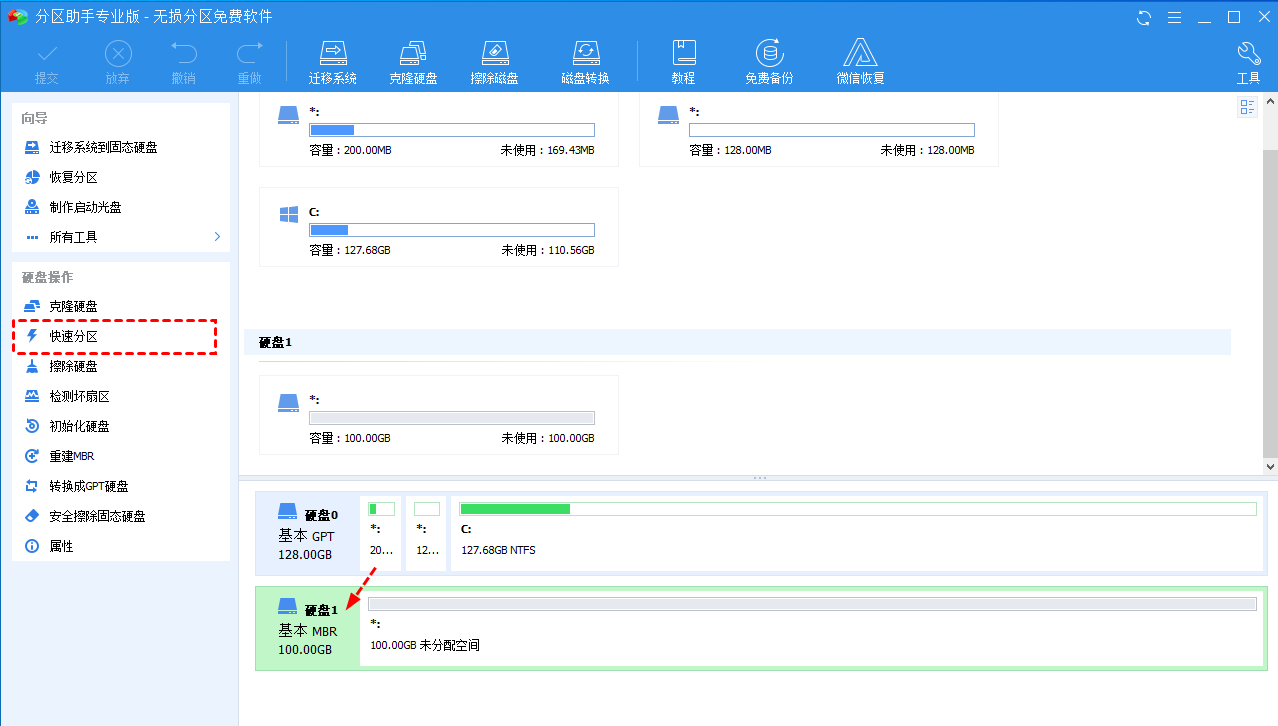
分区助手安装教程
StartPartAssit.exe: 专用用来在32位PE下启动分区助手的;
StartPartAssist64.exe: 如果您在一个64位的PE系统需要启动32位版本的分区助手,请点击此程序;
注:如果您的PE是32位的,您在集成分区助手时可以删除StartPartAssist64.exe这个文件,如果您的PE是64位系统,您在集成时可以删除StartPartAssit.exe这个文件。
PartAssist.exe: 分区助手的主程序;
2Gpt_BCD, 2Mbr_BCD: 为无损数据转换GPT到MBR或MBR到GPT磁盘提供支持;
cfg.ini: 指示分区助手要加载的语言文件在什么位置;
import.reg, setup.bat, winsxs目录: 向注册表中写入运行分区助手所必需的支持库信息和向Windows的WinSxS写入运行分区助手所需要的动态库;
LoadDrv_Win32.exe, LoadDrv_x64.exe: 如果在安装pe下运行分区遇到需要驱动程序,可复制粘贴该程序到native目录中;
mfc80.dll, mfc80u.dll, mfcm80.dll, mfcm80u.dll, Microsoft.VC80.MFC.manifest: 分区助手运行所必须的MFC界面库;
msvcm80.dll, msvcp80.dll, msvcr80.dll, Microsoft.VC80.MFC.manifest: 分区助手运行所必须的基础程序库;
ScanPartition.dll: 为分区助手的恢复分区功能提供支撑;
SetupGreen32.exe, SetupGreen64.exe: 如果你想使用分区助手绿色版就必须用到该文件。
分区助手使用教程
分区助手怎么扩大c盘?
1、首先我们需要运行打开分区助手专业版,然后在界面中选择【扩展分区向导】。
2、选择你需要扩展的的分区,如下:我们选择“扩展系统分区”
3、选择完需要扩展的分区后进入到分区选择界面,你需要在下列选项中选择从哪个磁盘下提取即将被扩充的空间。
4、设置完被取空间的磁盘后进入到设置新磁盘分区大小界面,根据图中设置自己需要的空间大小并单击【下一步】
5、最后进入到分区扩展信息确认界面,我们确认后单击【执行】
分区助手相关问题
分区助手怎么分区?
借助U盘启动盘工具,连接上电脑,重启电脑或者开启电脑,当显示器中出现品牌logo的时候按下对应的u盘启动快捷键,进入到启动项选择窗口后,选择u盘启动,系统进入到主菜单,然后选择运行Win8PE装机版,按下回车键执行,
进入PE系统,点击桌面左下角的“开始”按钮,然后打开“分区工具”,选择“分区助手”,
打开分区助手后,任意点击一个磁盘,然后在左边的分区操作中选择“合并分区”,
在合并分区窗口中,将需要合并的两个分区勾选,然后点击“确定”按钮,
点击确定后,会看到一个“等待执行的操作”,确定以上的操作无误后,点击“提交”按钮,如果对以上操作要进行更改,则点击“放弃”按钮,
点击提交按钮后,会弹出一个信息确认框,点击“执行”按钮,然后在弹出的提示框中点击“是”按钮,最后只需要等待其合并分区完毕即可。
分区助手版本对比
分区助手专业版:个人电脑(PC)或服务器,或专业用户推荐使用专业版
分区助手PE专版:集成分区助手到PE系统更方便
无论是笔记本、台式机还是服务器,都可以使用分区助手专业版或绿色版。
如果需要集成分区助手到你的PE系统中,请选择PE版。
分区助手更新日志
已修复问题:在Windows PE或Native下迁移操作系统时出现错误代码5.
修复了问题:将exFAT填充到其他文件系统时出现错误代码305.
修复问题:程序崩溃是因为注册后接口没有及时刷新。
|
小编推荐: 如果你想在无损当前电脑上磁盘里的数据信息针对某些磁盘做一些调整,可以选择由小编为你搜集整理的这款分区助手专业版。这款分区助手专业版工具操作界面非常简单明了,小伙伴们可以直接从左侧菜单栏处选择开始进行调整。只需简单几下即可完成磁盘的扩展、复制分区、创建分区、删除磁盘等操作。另外小编还为大家搜集整理了其他【磁盘管理】工具供大家选择下载,如:Disk Genius磁盘管理与数据恢复软件、磁盘空间管理工具等。 |
- 儿童早教课堂电脑版
- 纪念日Mac
- 高联在线电脑版
- office专业增强版2016
- 每日闹钟
- 几何画板Mac
- 韩语口语999句电脑版
- 集合石插件
- 湖北人人通空间电脑版
- 叽哇教育电脑版
- 机械迷城Mac
- 易我分区大师
- 火花思维Mac
- 微商截图全能王
- 环世界for mac
- 化学Mac
- 人事邦
- 剑桥小镇少儿英语电脑版
- 蜘蛛纸牌Mac
- 景陶一卡通电脑版
- 真三国无双5 for mac
- 课课家教育平台电脑版
- 乐评课电脑版
- 码力工厂电脑版
- 战火英雄Mac
- 咪咕快游PC版 v1.4.1.4
- 僵尸部队4死亡战争第一季完美存档 v2.47
- 赛博朋克2077游戏MOD拆包工具 v3.35
- 阴阳师御魂导出器 v3.10
- 赛博朋克2077十九项修改器 v1.03
- 赛博朋克2077存档配置文件管理器 v3.26
- 5866账号绑定助手 v2019.9.11.1
- 赛博朋克2077gog版流浪者男满级满声望存档 v2.70
- 赛博朋克2077全perk六边形属性存档 v3.67
- 哈迪斯杀出地狱十五项修改器 v1.37
- coot
- cop
- cope
- copier
- copilot
- copious
- cop-out
- copper
- copper beech
- copper-bottomed
- 安全、幸福、Soul Mate及女权主义
- (穿越)古语清吟
- 十二天
- 背西风
- 断琴祭知音
- [长安幻夜同人]阡陌畔
- 三言杂事录
- 言情背后的睿智
- 这其实是三个闷骚的人的故事
- 生死不离(宝莲灯同人)
- [BT下载][凭栏一片风云起][全40集][WEB-MKV/56.44G][国语配音/中文字幕][1080P][SeeWEB] 剧集 2022 大陆 剧情 打包
- [BT下载][凭栏一片风云起][全40集][WEB-MP4/68.56G][国语配音/中文字幕][4K-2160P][H265][EntWEB] 剧集 2022 大陆 剧情 打包
- [BT下载][十八年后的终极告白][全20集][WEB-MKV/21.50G][简繁字幕][1080P][EntWEB] 剧集 2020 香港 剧情 打包
- [BT下载][私密在线][全8集][WEB-MKV/22.95G][简繁英字幕][1080P][Netflix][SeeWEB] 剧集 2022 西班牙 剧情 打包
- [BT下载][与青春有关的日子][全52集][WEB-MP4/18.64G][国语配音/中文字幕][1080P][H265][HotWEB] 剧集 2006 大陆 剧情 打包
- [网盘下载][司机大佬][全20集][粤语][TS][1080P] 剧集 更 早 香港 喜剧 全集
- [BT下载][夏娃][第03-04集][WEB-MKV/4.16G][简繁英字幕][1080P][CatWEB] 剧集 2022 韩国 爱情 连载
- [BT下载][布偶小帮手 第一季][全13集][WEB-MKV/23.45G][国英多音轨][1080P][CatWEB] 剧集 2019 美国 其它 打包
- [BT/网盘下载][亲爱的患者:羁绊的病历簿/Dear Patient][全10集][日语中字][MP4][720P][多版] 剧集 2020 日本 剧情 连载
- [BT下载][布偶小帮手 第三季][全7集][WEB-MKV/14.68G][国英多音轨][1080P][CatWEB] 剧集 2022 美国 其它 打包
- 向日葵远程控制软件连接服务器失败怎么办?-向日葵远程控制软件连接服务器教程
- 向日葵远程控制软件怎么使用电脑键盘HOME键?-向日葵远程控制软件电脑键盘HOME键攻略
- 向日葵远程控制软件怎么关闭开机自启?-向日葵远程控制软件关闭开机自启教程
- 向日葵远程控制软件怎么文件传输?-向日葵远程控制软件文件传输教程
- .NET Framework如何卸载?-.NET Framework卸载教程
- .NET Framework如何安装?-.NET Framework安装教程
- .NET Framework如何更新?-.NET Framework更新教程
- .NET Framework如何查看版本?-.NET Framework查看版本教程
- PotPlayer怎么截图?-PotPlayer截图教程
- PotPlayer怎么看直播?-PotPlayer看直播教程